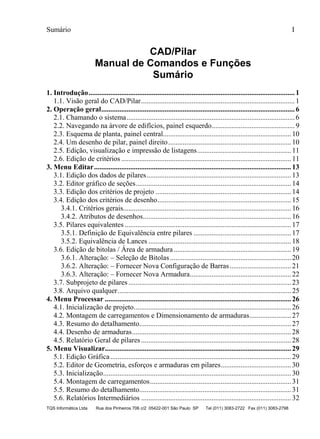
Pilar 01-comandos e funções
- 1. Sumário I TQS Informática Ltda Rua dos Pinheiros 706 c/2 05422-001 São Paulo SP Tel (011) 3083-2722 Fax (011) 3083-2798 CAD/Pilar Manual de Comandos e Funções Sumário 1. Introdução..................................................................................................................1 1.1. Visão geral do CAD/Pilar.....................................................................................1 2. Operação geral...........................................................................................................6 2.1. Chamando o sistema.............................................................................................6 2.2. Navegando na árvore de edifícios, painel esquerdo..............................................9 2.3. Esquema de planta, painel central.......................................................................10 2.4. Um desenho de pilar, painel direito....................................................................10 2.5. Edição, visualização e impressão de listagens....................................................11 2.6. Edição de critérios ..............................................................................................11 3. Menu Editar.............................................................................................................13 3.1. Edição dos dados de pilares................................................................................13 3.2. Editor gráfico de seções......................................................................................14 3.3. Edição dos critérios de projeto ...........................................................................14 3.4. Edição dos critérios de desenho..........................................................................15 3.4.1. Critérios gerais.............................................................................................16 3.4.2. Atributos de desenhos..................................................................................16 3.5. Pilares equivalentes ............................................................................................17 3.5.1. Definição de Equivalência entre pilares ......................................................17 3.5.2. Equivalência de Lances ...............................................................................18 3.6. Edição de bitolas / Área de armadura.................................................................19 3.6.1. Alteração: – Seleção de Bitolas...................................................................20 3.6.2. Alteração: – Fornecer Nova Configuração de Barras..................................21 3.6.3. Alteração: – Fornecer Nova Armadura........................................................22 3.7. Subprojeto de pilares ..........................................................................................23 3.8. Arquivo qualquer................................................................................................25 4. Menu Processar .......................................................................................................26 4.1. Inicialização de projeto.......................................................................................26 4.2. Montagem de carregamentos e Dimensionamento de armaduras.......................27 4.3. Resumo do detalhamento....................................................................................27 4.4. Desenho de armaduras........................................................................................28 4.5. Relatório Geral de pilares...................................................................................28 5. Menu Visualizar.......................................................................................................29 5.1. Edição Gráfica....................................................................................................29 5.2. Editor de Geometria, esforços e armaduras em pilares.......................................30 5.3. Inicialização........................................................................................................30 5.4. Montagem de carregamentos..............................................................................31 5.5. Resumo do detalhamento....................................................................................31 5.6. Relatórios Intermediários ...................................................................................32
- 2. II CAD/Pilar - Manual de Comandos e Funções TQS Informática Ltda Rua dos Pinheiros 706 c/2 05422-001 São Paulo SP Tel (011) 3083-2722 Fax (011) 3083-2798 5.6.1. Dimensionamento........................................................................................32 5.6.2. Método Geral...............................................................................................32 5.6.3. Desenho .......................................................................................................33 5.6.4. Resumo geral de esforços ............................................................................33 5.7. Relatório Geral....................................................................................................33 5.8. Avisos e erros......................................................................................................33 5.8.1. Como Inicializar o Visualizador de erros ....................................................33 5.8.2. Ambiente do Programa ................................................................................34 5.8.3. Como Atualizar a Lista de Erros..................................................................35 5.8.4. Como Configurar a Visualização.................................................................36
- 3. Introdução 1 TQS Informática Ltda Rua dos Pinheiros 706 c/2 05422-001 São Paulo SP Tel (011) 3083-2722 Fax (011) 3083-2798 1. Introdução Para projetar pilares de concreto armado através do sistema CAD/Pilar, é necessário realizar as seguintes tarefas: digitação, processamento e plotagem. Este manual mostra- rá todas as funções e comandos como executar estas tarefas, usando um programa cha- mado de Gerenciador. Este programa controla a execução dos demais programas do CAD/Pilar . 1.1. Visão geral do CAD/Pilar O uso do sistema CAD/Pilar envolve etapas como: Digitação de dados de pilares; Adaptação dos critérios de acordo com as necessidades do usuário; Cálculo de esforços solicitantes devido ao vento; Cálculo dos esforços finais (envoltória de diversos casos); Dimensionamento de pilares aos esforços (força normal e momentos fletores); Detalhamento de pilares; Emissão de desenhos em impressora; Impressão das listagens (relatório de cálculo, dimensionamento, etc.); Edição de armaduras em modo interativo; Edição gráfica dos desenhos de armação dos pilares; Locação dos desenhos de armadura dos pilares nas folhas de desenho; Desenho dos pilares em impressora ou plotter; etc. Mostraremos, a seguir, esquemas das diversas etapas. Usaremos a notação dos símbolos representados na figura abaixo:
- 4. 2 CAD/Pilar - Manual de Comandos e Funções TQS Informática Ltda Rua dos Pinheiros 706 c/2 05422-001 São Paulo SP Tel (011) 3083-2722 Fax (011) 3083-2798 A tarefa principal do CAD/Pilar é processar dados de pilares com base em um arquivo de critérios, pré-definidos pelo usuário, gerando listagens e desenhos. O processamento envolve as seguintes etapas: análise de esforços, combinação de car- regamentos, cálculo da armadura longitudinal, seleção da bitola e conversão de arqui- vos, detalhamento e desenho. Os desenhos são os resultados da conversão de alguns arquivos produzidos pelo CAD/Pilar em arquivos DWG. As listagens são equivalentes às memórias de cálculo, com detalhes sobre os dados, combinações de carregamentos, coeficientes usados, áreas das diversas bitolas, taxa de armadura, bitola selecionada, etc. O arquivo de critérios é adaptado pelo projetista apenas uma vez, e eventualmente mo- dificado de projeto para projeto. O arquivo de dados de pilares pode ser acessado pela seqüência de comandos “Editar” – “Dados de Pilares” do menu do gerenciador, ou gerados, automaticamente, pela interfa- ce com o CAD/Formas, sendo que o arquivo de dados gerados automaticamente é o arquivo fortemente indicado para o processamento, evitando-se edição pelo comando “Editar – Dados de Pilares”.
- 5. Introdução 3 TQS Informática Ltda Rua dos Pinheiros 706 c/2 05422-001 São Paulo SP Tel (011) 3083-2722 Fax (011) 3083-2798 Este arquivo passa por uma etapa que produz o arquivo de dados final, e verifica se os dados fornecidos são consistentes. Esta etapa é chamada de Inicialização. Está descrito com maiores detalhes em outra seção deste manual.
- 6. 4 CAD/Pilar - Manual de Comandos e Funções TQS Informática Ltda Rua dos Pinheiros 706 c/2 05422-001 São Paulo SP Tel (011) 3083-2722 Fax (011) 3083-2798 O processamento é constituído de 5 etapas principais: 1 )- Leitura das combinações dos esforços do Pórtico espacial; 2 )- Montagem de carregamentos, que determina os esforços finais de cálculo segundo definições pré-estabelecidas pelo projetista; 3 )- Detalhamento da armadura longitudinal e busca das melhores configura- ções; 4 )- Seleção da bitola e conversão de dados em arquivos para desenho; 5 )- Desenho (geração de arquivos DWG).
- 7. Introdução 5 TQS Informática Ltda Rua dos Pinheiros 706 c/2 05422-001 São Paulo SP Tel (011) 3083-2722 Fax (011) 3083-2798 Os desenhos de armação gerados poderão ser modificados com o uso de dois progra- mas: Edição gráfica e Edição de Geometria, Esforços e Armaduras em Pilares. A geração da tabela de ferros permite um processamento posterior, com o uso do pro- grama TQS-GBar - programa de corte de barras, componente dos Sistemas Integrados CAD/TQS; A plotagem em impressora (impressão gráfica) permite verificar os desenhos antes da emissão final, que é a plotagem em plotter.
- 8. 6 CAD/Pilar - Manual de Comandos e Funções TQS Informática Ltda Rua dos Pinheiros 706 c/2 05422-001 São Paulo SP Tel (011) 3083-2722 Fax (011) 3083-2798 2. Operação geral Um único gerenciador agrega diversos sistemas CAD/TQS, com alguns comandos co- muns e outros específicos a cada sistema. Aqui mostraremos os comandos específicos do sistema CAD/Pilar. Os principais comandos comuns entre cada sistema são mostra- dos em outro manual, chamado de “CAD/TQS Manual de Comandos e Funções Ge- rais”. 2.1. Chamando o sistema O gerenciador CAD/TQS pode ser chamado através de um ícone na área de trabalho ou do menu iniciar. O gerenciador apresenta uma tela como esta: Veja nesta tela:
- 9. Operação geral 7 TQS Informática Ltda Rua dos Pinheiros 706 c/2 05422-001 São Paulo SP Tel (011) 3083-2722 Fax (011) 3083-2798 O menu principal, com as opções "Arquivo", "Editar", "Processar", "Visualizar", "Plotagem" e "Ajuda". Todas as funções do gerenciador podem ser achadas neste menu. O menu lateral mostra as opções dos menus “Editar”, “Processar” e “Visualizar”, de acordo com o sistema atual, por exemplo, CAD/Formas, CAD/Pilar, etc. A barra de ferramentas, com acesso às funções comuns muito usadas, contém co- mandos para editar um edifício, mudar o sistema (CAD/Formas, Grelha-TQS, CAD/Vigas, etc) e comandos para manipular as janelas nos painéis centrais. Ícone Pasta: Este comando permite a mudança da pasta atual para qualquer outra pasta, seja para processar o CAD/Pilar ou outro sistema do CAD/TQS. Três painéis contendo: a representação dos edifícios em forma de árvore hierárqui- ca, o esquema da planta atual com a locação dos pilares, e um desenho de armação de pilar. Controles no painel direito para edição gráfica de desenhos de armação. Uma área de status com informações do projetista, além do edifício, a pasta atual. Uma área de mensagens. Os programas executados emitem mensagens nesta área. Do lado da área de mensagens dois botões permitem editar ou limpar o seu conteú- do. Uma linha de status inferior, com uma ajuda rápida de cada comando e três peque- nos painéis que indicam o estado do gerenciador, o sistema e o desenho atual no painel direito. As opções "Arquivo", "Plotagem" e "Ajuda" são as mesmas para todos os sistemas CAD/TQS. As opções "Editar", "Processar" e "Visualizar" são específicas do sistema atual. O gerenciador trabalha sempre no modo de operação de um dos sistemas CAD/TQS (o sistema atual). O sistema atual é mostrado na linha de status, na parte inferior da tela - no exemplo, o sistema atual é o CAD/Pilar.
- 10. 8 CAD/Pilar - Manual de Comandos e Funções TQS Informática Ltda Rua dos Pinheiros 706 c/2 05422-001 São Paulo SP Tel (011) 3083-2722 Fax (011) 3083-2798 Você pode mudar o sistema atual de duas maneiras: a primeira, pelo menu "Arquivo". A segunda maneira, mais rápida, é pela barra de ferramentas. O siste- ma atual fica com o botão corres- pondente apertado: O conteúdo dos menus "Editar", "Processar" e "Visualizar" se altera dinamicamente conforme o sistema atual, enquanto os demais menus, comuns a todos os sistemas per- manecem constantes. Para acompanhar os exemplos do manual, torne o CAD/Pilar o sistema atual do gerenciador CAD/TQS. No CAD/Pilar, os comandos dos menus específicos são:
- 11. Operação geral 9 TQS Informática Ltda Rua dos Pinheiros 706 c/2 05422-001 São Paulo SP Tel (011) 3083-2722 Fax (011) 3083-2798 2.2. Navegando na árvore de edifícios, painel es- querdo O comando "Arquivos", "Edifício", "Atual" permite a você navegar por todas as pastas do edifício atual, assim como mudar para qualquer edifício dentro da árvore atual de edifícios definida no gerenciador. Esta mesma operação pode ser feita diretamente no painel esquerdo do gerenciador, que é um controle de árvore do Windows. Neste painel estão representados todos os edifícios da árvore atual, e por edifício, as diversas pastas, incluindo a espacial, pilares, fundações e pavimentos. As pastas de pavimento por sua vez, podem ter ramificações para vigas e projeto de for- mas de madeira. A operação deste controle é intuitiva, bastando clicar direta- mente para expandir ou contrair os ramos da árvore. Para entrar em qualquer pavimento ou pasta do edifício, se- lecione com o mouse o pavimento desejado. O gerenciador não apenas mudará a pasta atual para a selecionada, como também tentará escolher um novo sistema, dependendo da pasta. Por exemplo, o gerenciador sempre entra no CAD/Vigas quando vai para uma pasta de vigas, ou no CAD/Pilar dentro da pasta de pilares.
- 12. 10 CAD/Pilar - Manual de Comandos e Funções TQS Informática Ltda Rua dos Pinheiros 706 c/2 05422-001 São Paulo SP Tel (011) 3083-2722 Fax (011) 3083-2798 Ao selecionar um novo sistema, se a pasta atual não for deste sistema, o gerenciador tenta mudar para a próxima pasta que considerar mais adequada. Por exemplo, se você está processando vigas, ao escolher o sistema CAD/Pilar, a pasta de pilar do edifício será automaticamente selecionada. Você pode verificar isto diretamente em uma das linhas de status do gerenciador. 2.3. Esquema de planta, painel central O painel central do gerenciador é reservado para desenho de esquema de plantas de formas. Este desenho somente é realizado para plantas de formas processadas. O desenho mostrado é visualizado, mas não pode ser diretamente editado. Utilize os botões de manipulação de janelas da barra de ferramentas para mudar a janela da ima- gem visualizada, ou os mesmos aceleradores de teclado padrão de edição gráfica para mudança de janela, as teclas <F8> e <F11> 1 . O painel central ganha funções extras quando estamos trabalhando com o CAD/Vigas ou CAD/Pilar. Quando estamos no CAD/Pilar, clicando-se próximo a um pilar no pai- nel central faz com que o seu desenho apareça no painel direito; no CAD/Vigas o mes- mo acontece quando clicamos sobre uma viga. 2.4. Um desenho de pilar, painel direito O painel direito do gerenciador é reservado para visualização de desenhos quaisquer da pasta atual. Cada vez que você muda uma pasta de projeto, o gerenciador examina to- dos os desenhos da pasta, escolhe um (de acordo com o sistema atual) e mostra. Além disto, todos os desenhos da pasta são colocados dentro de uma lista de desenhos, com o nome de cada desenho e um comentário a respeito do seu uso: Basta escolher um desenho da lista para mostrá-lo no painel direito. Assim como no painel central, você pode usar os controles de janela para observar melhor o desenho. Use o botão "Edição Gráfica do desenho" neste painel para editar o desenho de arma- ção observado graficamente. O editor gráfico carrega automaticamente os menus correspondentes ao tipo de desenho 1 Veja no manual "EAG – Editor de Aplicações Gráficas".
- 13. Operação geral 11 TQS Informática Ltda Rua dos Pinheiros 706 c/2 05422-001 São Paulo SP Tel (011) 3083-2722 Fax (011) 3083-2798 2.5. Edição, visualização e impressão de listagens Todas as listagens geradas pelos sistemas são visualizadas através do editor EDITW. Qualquer listagem visualizada pode ser impressa a partir do editor: Este é um típico programa de edição do Windows, que lê e grava arquivos texto. Além dos controles de edição de textos do Windows, este editor tem comandos específicos para formatar a listagem para 132 colunas em formulários de 8 ", e para procurar men- sagens de avisos e erros. Se você deseja editar, visualizar ou imprimir uma listagem qualquer, chame-a através do menu "Visualizar" ou através do comando "Arquivos", "Utilidades", "Edição / Visu- alização de listagens". 2.6. Edição de critérios Critérios podem ser localizados na pasta geral de critérios, ou na pasta específica de pilares do edifício. O controle do arquivo de critérios a ser editado é feito através de uma janela de diálogo que aparece antes da edição de qualquer arquivo.
- 14. 12 CAD/Pilar - Manual de Comandos e Funções TQS Informática Ltda Rua dos Pinheiros 706 c/2 05422-001 São Paulo SP Tel (011) 3083-2722 Fax (011) 3083-2798 Você pode usar o botão "Inicializar" para copiar o arquivo de critérios mais próximo sobre o arquivo que deseja inicializar. O botão "Copiar v.DOS" permite copiar o arqui- vo de critérios existente na versão 7.0 (DOS), sobrepondo o arquivo da pasta geral de critérios.
- 15. Menu Editar 13 TQS Informática Ltda Rua dos Pinheiros 706 c/2 05422-001 São Paulo SP Tel (011) 3083-2722 Fax (011) 3083-2798 3. Menu Editar O menu de edição controla a digitação do arquivo de dados para pilares, a edição do arquivo de critérios de projeto, a definição de pilares equivalentes e de lances iguais, a troca das bitolas selecionadas de armaduras, seleção por outra configuração de barras, a definição dos sub-projetos, etc. 3.1. Edição dos dados de pilares O arquivo de dados de pilares contém os dados gerais, como os títulos da obra e do cliente, os nomes dos pisos, dimensões, cargas, etc. É o principal arquivo de dados do CAD/Pilar. Este arquivo tem formato de texto comum, podendo ser visualizado e modi- ficado por qualquer editor de textos. Porém não é recomendável que se façam altera- ções diretamente neste arquivo, mas sim, no modelador estrutural, para que o modelo fique sempre coerente. Execute no menu principal a seqüência de comandos “Editar” – “Dados de pilares”. O programa de edição dos dados de pilares será acionado. Veja no Manual de edição de Dados do CAD/Pilar, detalhes de como são e quais são os dados que compõem o arquivo de dados do CAD/Pilar e também como e quando utilizar o programa de Edição dos dados de pilares. Caso você esteja editando os dados dos pilares fora da seção edifício, a partir da se- qüência de comandos “Editar” – “Dados de Pilares” o CAD/Pilar irá solicitar o número do projeto através da janela “Número do projeto”:
- 16. 14 CAD/Pilar - Manual de Comandos e Funções TQS Informática Ltda Rua dos Pinheiros 706 c/2 05422-001 São Paulo SP Tel (011) 3083-2722 Fax (011) 3083-2798 O número do projeto sempre será formado por quatro caracteres numéricos, completando com zero a esquerda quando necessário. O nome do arquivo de dados terá o formato “nnnn.DAT” 3.2. Editor gráfico de seções Quando um ou mais pilares do projeto tiver formato diferente de retangular dizemos que estes pilares terão seção de formato qualquer ou ainda seção de formato genérico, nestes casos será necessário utilizar o Editor gráfico de seções para definir alguns dados complementares para estas seções. Execute no menu principal a seqüência de comandos “Editar” – “Editor gráfico de se- ções”. O programa de edição gráfica de seção genérica de pila- res será acionado. Veja no manual “CAD/Pilar – Manual de edição de da- dos”, o capítulo que descreve com detalhes quais são e como editar os dados complementares das seções gené- ricas. 3.3. Edição dos critérios de projeto O arquivo de critérios de projeto é o arquivo que adapta os recursos dos programas do sistema CAD/Pilar às necessidades de cada usuário. Embora o sistema seja o mesmo para todos, os resultados podem diferir em função dos critérios adotados. Execute no menu principal a seqüência de comandos “Editar” – “Critérios de projeto”.
- 17. Menu Editar 15 TQS Informática Ltda Rua dos Pinheiros 706 c/2 05422-001 São Paulo SP Tel (011) 3083-2722 Fax (011) 3083-2798 Definida a opção de edição clique no botão “OK” e o programa de edição dos critérios de projeto para dimensionamento dos pilares será acionado. Comum a todos os projetos novos Esta opção irá editar o arquivo de critérios de projetos comum a todos os projetos, des- de que não exista um arquivo de critérios na pasta onde o projeto será processado. Específico deste pavimento Esta opção irá editar o arquivo de critérios de projetos na pasta atual, neste caso os cri- térios editados somente serão válidos para este projeto. O botão “Listar”, aciona o editor de texto “EDITW” que apresenta listagem da configu- ração do arquivo de Critérios de Projeto. 3.4. Edição dos critérios de desenho Assim como o arquivo de critérios de projeto adapta os recursos dos programas de di- mensionamento do sistema CAD/Pilar às necessidades de cada usuário, os critérios de desenho adaptam o detalhamento (desenho) dos pilares às necessidades de cada usuário.
- 18. 16 CAD/Pilar - Manual de Comandos e Funções TQS Informática Ltda Rua dos Pinheiros 706 c/2 05422-001 São Paulo SP Tel (011) 3083-2722 Fax (011) 3083-2798 3.4.1. Critérios gerais Execute no menu principal a seqüência de comandos “Editar” – “Critérios de desenho” – “Critérios gerais”. Escolha a opção Comum a todos os projetos novos ou a opção Especifico deste pavi- mento, clique no botão “OK” e o programa de edição dos critérios gerais de desenhos será acionado. Comum a todos os projetos Esta opção irá editar o arquivo de critérios de projetos comum a todos os projetos, des- de que não exista um arquivo de critérios na pasta onde o projeto será processado. Específico deste pavimento Esta opção irá editar o arquivo de critérios de projetos na pasta atual, neste caso os cri- térios editados somente serão válidos para este projeto. 3.4.2. Atributos de desenhos Execute no menu principal a seqüência de comandos “Editar” – “Critérios de desenho” – “Atributos de desenhos”.
- 19. Menu Editar 17 TQS Informática Ltda Rua dos Pinheiros 706 c/2 05422-001 São Paulo SP Tel (011) 3083-2722 Fax (011) 3083-2798 Escolha a opção Comum a todos os projetos ou a opção Especifico deste pavimento, clique no botão “OK” e o programa de edição de atributos de desenhos será acionado. Comum a todos os projetos Esta opção irá editar o arquivo de atributos de desenhos comum a todos os projetos, desde que não exista um arquivo de critérios na pasta onde o projeto será processado. Específico deste pavimento Esta opção irá editar o arquivo de atributos de desenhos na pasta atual, neste caso os atributos editados somente serão válidos para este projeto. 3.5. Pilares equivalentes Os pilares equivalentes são indicados através da execução deste programa. A equiva- lência pode ser feita arbitrariamente pelo usuário. Nestes casos, o sistema pede a con- firmação da equivalência apenas se não houver igualdade geométrica das seções dos pilares ou avisa que um pilar foi incluído no projeto se o nome dele não constar na lista dos pilares do projeto. Até 10 pilares podem ser definidos como equivalentes entre si. Caso ultrapasse o limite, será necessário realizar ajustes na edição gráfica. 3.5.1. Definição de Equivalência entre pilares Execute no menu principal a seqüência de comandos “Editar” – “Pilares equivalentes”, então será apresentada a janela “Equivalência de pilares e/ou lances”
- 20. 18 CAD/Pilar - Manual de Comandos e Funções TQS Informática Ltda Rua dos Pinheiros 706 c/2 05422-001 São Paulo SP Tel (011) 3083-2722 Fax (011) 3083-2798 Na definição acima foi selecionado o “P1”, como pilar principal e os pilares “P2 e P3”, como pilares a serem igualados, a partir de um novo processamento dos desenhos de armaduras, o novo desenho do pilar P1 será identificado com o título “P1=P2=P3”, e será multiplicado 3 vezes na ocasião da extração da tabela de ferros. 3.5.2. Equivalência de Lances Como foi mostrado no item anterior, a seqüência de comandos “Editar” – “Pilares equi- valentes”, aciona a janela “Equivalência de pilares e/ou lances”, desta vez, selecione a ficha Equivalência de Lances
- 21. Menu Editar 19 TQS Informática Ltda Rua dos Pinheiros 706 c/2 05422-001 São Paulo SP Tel (011) 3083-2722 Fax (011) 3083-2798 Para a definição do exemplo mostrado acima, foi selecionado o desenho do pilar “P4 (Lance 1 a lance 7)”, os lances L4, L5 e L6, foram igualados. A partir de um novo pro- cessamento dos desenhos de armaduras, o novo desenho do pilar “P4 (Lance 1 a lance 7)”, terá uma representação simbólica no lance 4, dizendo que os lances L4, L5 e L6 são idênticos. 3.6. Edição de bitolas / Área de armadura A partir do processamento dos pilares, o CAD/Pilar oferece a possibilidade de definir novos arranjos de armaduras na seção de cada lance de cada pilar do projeto processa- do. Execute a seqüência de comandos “Editar” – “Bitolas / Área de armadura”.
- 22. 20 CAD/Pilar - Manual de Comandos e Funções TQS Informática Ltda Rua dos Pinheiros 706 c/2 05422-001 São Paulo SP Tel (011) 3083-2722 Fax (011) 3083-2798 Então será apresentada a janela “Bitolas / Área de armadura”, nesta janela você terá três tipos de alterações. 3.6.1. Alteração: – Seleção de Bitolas Para alterar a “Seleção de Bitolas”, execute a seqüência de comandos conforme a ilus- tração a seguir: Comando: (1) – “Alteração: – Seleção de bitolas”; Comando: (2) – Selecione o pilar na lista de pilares processados; Comando: (3) – Selecione o lance no qual será executada a alteração; Comando: (4) – Na lista de configuração de bitolas, selecione uma das configurações de armaduras por bitola.
- 23. Menu Editar 21 TQS Informática Ltda Rua dos Pinheiros 706 c/2 05422-001 São Paulo SP Tel (011) 3083-2722 Fax (011) 3083-2798 Para cada definição alterada o programa irá assinalar com um “*” o pilar e o lance alte- rado, permitindo que você altere os pilares e os lances sem perder o controle do que já foi alterado, finalmente clique com o mouse no botão “OK”. Para que as alterações sejam efetivadas nos desenhos de armação dos pilares, será ne- cessário processar as opções “Resumo do detalhamento” e “Desenho de armaduras”, no menu “Processar”, comando “Dimensionamento, Detalhamento e Desenho”. 3.6.2. Alteração: – Fornecer Nova Configuração de Barras Para “Fornecer Nova Configuração de Barras”, execute a seqüência de comandos con- forme a ilustração a seguir: Comando: (1) – “Alteração: – Fornecer Nova Configuração de Barras”; Comando: (2) – Selecione o pilar na lista de pilares processados; Comando: (3) – Selecione o lance no qual será executada a alteração; Comando: (4) – Na lista de configuração de bitolas, escolha para qual bitola você dese- ja a nova configuração de barras (HxB); Comando: (5) – Na nova janela apresentada defina o novo número de barras no lado H; Comando: (6) – Na nova janela apresentada defina o novo número de barras no lado B; Comando: (7) – Na nova janela apresentada clique no botão OK finalizando a alteração para este lance.
- 24. 22 CAD/Pilar - Manual de Comandos e Funções TQS Informática Ltda Rua dos Pinheiros 706 c/2 05422-001 São Paulo SP Tel (011) 3083-2722 Fax (011) 3083-2798 3.6.3. Alteração: – Fornecer Nova Armadura Para “Fornecer Nova Armadura”, execute a seqüência de comandos conforme a ilustra- ção a seguir: Comando: (1) – “Alteração: – Fornecer Nova Armadura”; Comando: (2) – Selecione o pilar na lista de pilares processados; Comando: (3) – Selecione o lance no qual será executada a alteração; Comando: (4) – Na lista de configuração de bitolas, escolha para qual configuração de barras (HxB) você deseja a nova armadura; Comando: (5) – Na nova janela apresentada defina o valor da nova armadura; Comando: (7) – Na nova janela apresentada clique no botão OK finalizando a alteração para este lance.
- 25. Menu Editar 23 TQS Informática Ltda Rua dos Pinheiros 706 c/2 05422-001 São Paulo SP Tel (011) 3083-2722 Fax (011) 3083-2798 3.7. Subprojeto de pilares Quando for necessário realizar uma operação não com todos os pilares, mas, com um conjunto restrito de pilares do projeto, este conjunto de pilares é chamado de “Subpro- jeto”. A seqüência de comandos “Editar” – “Subprojeto de pilares”: Inicialize a definição do subprojeto na janela “Abrir” onde deverá ser definido o nome do novo subprojeto, ou então selecionado o nome de um subprojeto existente.
- 26. 24 CAD/Pilar - Manual de Comandos e Funções TQS Informática Ltda Rua dos Pinheiros 706 c/2 05422-001 São Paulo SP Tel (011) 3083-2722 Fax (011) 3083-2798 Em seguida será apresentada a janela “Subprojeto de pilares”. Selecione um subconjunto de pilares cli- cando com o mouse no quadradinho ao lado dos títulos dos pilares. Em seguida clique no botão “OK”, finali- zando a seleção. A criação de um sub-projeto é muito usado para casos como: - Emissão de desenhos em impressora; - Emissão de desenhos para edição gráfica; - Emissão de relatório geral de cálculo; - Nova geração de desenho de armadura de pilar por motivo de escala; - Após a realização de alterações alfanuméricas e - Reprocessamento de esforços de cálculo, dimensionamento e detalhamento. O subprojeto será processado seguindo os critérios de projeto e de desenho do projeto ao qual ele pertence.
- 27. Menu Editar 25 TQS Informática Ltda Rua dos Pinheiros 706 c/2 05422-001 São Paulo SP Tel (011) 3083-2722 Fax (011) 3083-2798 3.8. Arquivo qualquer A seqüência de comandos “Editar” – “Arquivo qualquer”, faz com que o gerenciador do CAD/Pilar apresente uma janela onde são apresentados todos os arquivos existentes na pasta atual, selecione um deles e o editor EDITW será acionado com a edição do ar- quivo escolhido.
- 28. 26 CAD/Pilar - Manual de Comandos e Funções TQS Informática Ltda Rua dos Pinheiros 706 c/2 05422-001 São Paulo SP Tel (011) 3083-2722 Fax (011) 3083-2798 4. Menu Processar No menu processar estão os comandos para processamento de esforços, dimensiona- mento, geração dos desenhos de armação dos pilares, emissão de relatórios, e verifica- ção da estabilidade local dos pilares. Então será apresentada a janela “Dimensionamento, detalhamento e desenho de pila- res”, onde você poderá escolher entre executar todos de uma vez só ou um de cada vez, e ainda escolher se irá realizar o processamento para todo o projeto ou apenas para al- guns pilares (subprojeto). Nesta janela você poderá escolher: - Executar todos de uma vez só ou um de cada vez; - Processar todo o projeto ou apenas para alguns pilares (subprojeto); - Processar todos os lances do projeto ou apenas um interva- lo. 4.1. Inicialização de projeto O item “Inicialização de projeto” irá realizar uma verificação extensa da consistência nos dados fornecidos dos pilares. Mensagens de anormalidades encontradas serão emitidas na área de mensagens na parte inferior da tela do gerenciador Será gerada uma listagem com o nome INICIA.LST. Este arquivo pode ser visualizado ou impresso através das opções disponíveis no menu “Visualizar”.
- 29. Menu Processar 27 TQS Informática Ltda Rua dos Pinheiros 706 c/2 05422-001 São Paulo SP Tel (011) 3083-2722 Fax (011) 3083-2798 Para correção dos problemas detectados, é necessário voltar à opção de digitação, para correção das anormalidades, e processar novamente esta etapa até que todas as mensa- gens desapareçam. Nos critérios de desenho do CAD/Pilar, existe o critério K74, a opção K74=Sim, faz com que o processamento do comando “Inicialização”, gere além da listagem “INICIA.LST”, os desenhos de locação dos pilares no piso, posteriormente você poderá visualizar e/ou editar estes desenhos através do menu “Editar”. Caso você esteja processando os pilares fora da seção edifício, a partir da seqüência de comandos “Processar” – “Dimensionamento, Detalhamento e Desenho”. O CAD/Pilar irá solicitar o número do projeto através da janela “Número do projeto”: O número do projeto sempre será formado por quatro caracteres numéricos, comple- tando com zero a esquerda quando neces- sário. O nome do arquivo de dados terá o forma- to “nnnn.DAT” 4.2. Montagem de carregamentos e Dimensionamen- to de armaduras O CAD/Pilar lê o arquivo de dados e o arquivo de critérios de projeto, acessa os esfor- ços transferidos pelo processamento do pórtico espacial, e então passa a executar uma série de programas para determinação dos esforços de cálculo, dimensionamento, deta- lhamento e geração dos desenhos de armação. O item “Montagem de carregamentos e Dimensionamento de armaduras” gera relató- rios com o resultado através de listagens que poderão ser visualizados e/ou editadas através do menu “Visualizar”. Caso você esteja processando os pilares fora da seção edifício, a partir da seqüência de comandos “Processar” – “Dimensionamento, Detalhamento e Desenho”, o CAD/Pilar irá solicitar o número do projeto através da janela “Número do projeto”. 4.3. Resumo do detalhamento Esta etapa do processamento faz a seleção de bitolas e o alojamento de armaduras nas seções transversais.
- 30. 28 CAD/Pilar - Manual de Comandos e Funções TQS Informática Ltda Rua dos Pinheiros 706 c/2 05422-001 São Paulo SP Tel (011) 3083-2722 Fax (011) 3083-2798 O item “Resumo do detalhamento” gera relatórios com o resultado através de listagens que poderão ser visualizados e/ou editadas através do menu “Visualizar”. Caso você esteja processando os pilares fora da seção edifício, a partir da seqüência de comandos “Processar” – “Dimensionamento, Detalhamento e Desenho”, o CAD/Pilar irá solicitar o número do projeto através da janela “Número do projeto”. 4.4. Desenho de armaduras O item “Desenho de armaduras” gera desenhos de armação dos pilares. 4.5. Relatório Geral de pilares A execução do comando “Relatório geral de pilares”, irá gerar uma listagem com o nome LISPIL.LST, que poderá ser visualizada e/ou editada através do menu “Visuali- zar”. Caso você esteja processando os pilares fora da seção edifício, a partir da seqüência de comandos “Processar” – “Relatório Geral de pilares”, o CAD/Pilar irá solicitar o núme- ro do projeto através da janela “Número do projeto”.
- 31. Menu Visualizar 29 TQS Informática Ltda Rua dos Pinheiros 706 c/2 05422-001 São Paulo SP Tel (011) 3083-2722 Fax (011) 3083-2798 5. Menu Visualizar Este menu permite visualizar desenhos e listagens geradas pelos programas do Sistema CAD/Pilar. 5.1. Edição Gráfica A seqüência de comandos “Visualizar” – “Edição gráfica”, aciona o programa de edi- ção gráfica de desenhos de armação, que permite visualizar e editar os desenhos do CAD/Pilar: Os desenhos de armação dos pilares, gerados segundo a convenção “nnnnppll.DWG”, e os desenhos de locação dos pilares no piso, gerados na convenção “nnnnPLii.DWG”. Onde: nnnn é o número do projeto. pp é o nome do pilar. ll é o número do lance. ii é o número do piso. Já dentro do editor gráfico de desenhos de armação, você deverá selecionar o desenho do pilar que deseja editar ou visualizar.
- 32. 30 CAD/Pilar - Manual de Comandos e Funções TQS Informática Ltda Rua dos Pinheiros 706 c/2 05422-001 São Paulo SP Tel (011) 3083-2722 Fax (011) 3083-2798 É importante ressaltar que estas modificações são realizadas sob inteira responsabilida- de do usuário como se fosse uma alteração na prancheta de desenho; os cálculos previ- amente realizados não são alterados. Explicações detalhadas sobre como utilizar o editor gráfico de armação encontram-se descritas no manual “CAD/ACG&DP – Manual do Editor de Armação Genérica de Concreto Armado”. Após a realização das correções gráficas, os pilares podem ser emi- tidos novamente em impressora para verificação da exatidão das alterações. 5.2. Editor de Geometria, esforços e armaduras em pilares A seqüência de comandos “Visualizar” – “Editor de Geometria, esforços e armaduras em pilares”, aciona um editor gráfico que constitui uma ferramenta que permite dimen- sionar e verificar o dimensionamento dos pilares de forma interativa. Explicações detalhadas sobre como utilizar o “Editor de Geometria, esforços e armadu- ras em pilares” encontram-se descritas no manual “CAD/Pilar – Manual do Editor de Geometria, Esforços e Armaduras em Pilares”. 5.3. Inicialização O arquivo gerado a partir do processamento do comando “Inicialização”, do menu Pro- cessar, é a listagem “INICIA.LST”. Esta listagem poderá ser editada e/ou visualizada através do programa de edição de textos “EDITW”, a partir da seqüência de comandos: “Visualizar” – “Inicialização”.
- 33. Menu Visualizar 31 TQS Informática Ltda Rua dos Pinheiros 706 c/2 05422-001 São Paulo SP Tel (011) 3083-2722 Fax (011) 3083-2798 5.4. Montagem de carregamentos O arquivo gerado a partir do processamento do comando “Montagem de carregamen- tos” é a listagem “PARTEPL.LST”. Esta listagem poderá ser editada e/ou visualizada através do programa de edição de textos “EDITW”, a partir da seqüência de comandos: “Visualizar” – “Montagem de carregamentos”. 5.5. Resumo do detalhamento O arquivo gerado a partir do processamento do comando “Resumo do detalhamento”, que aparece na janela “Dimensionamento, detalhamento e desenho de pilares”, é a lis- tagem “SELEC.LST”. Esta listagem poderá ser editada e/ou visualizada através do pro- grama de edição de textos “EDITW”, a partir da seqüência de comandos: “Visualizar” – “Resumo do detalhamento”.
- 34. 32 CAD/Pilar - Manual de Comandos e Funções TQS Informática Ltda Rua dos Pinheiros 706 c/2 05422-001 São Paulo SP Tel (011) 3083-2722 Fax (011) 3083-2798 5.6. Relatórios Intermediários 5.6.1. Dimensionamento É gerado um arquivo com os resultados do dimensionamento/detalhamento de pilares. 5.6.2. Método Geral. É gerado um arquivo com os resultados do dimensionamento de pilares pelo método geral.
- 35. Menu Visualizar 33 TQS Informática Ltda Rua dos Pinheiros 706 c/2 05422-001 São Paulo SP Tel (011) 3083-2722 Fax (011) 3083-2798 5.6.3. Desenho Além da geração dos desenhos de armação também é gerada a listagem do processa- mento de desenho que é “DESENHO.LST”. Esta listagem poderá ser editada e/ou visu- alizada através do programa de edição de textos “EDITW”, a partir da seqüência de comandos: “Visualizar” – “Relatórios Intermediários - Desenho”. 5.6.4. Resumo geral de esforços É gerada uma listagem dos esforços usados no dimensionamento. 5.7. Relatório Geral O arquivo gerado a partir do processamento do comando “Relatório Geral de pilares”, e das opções escolhidas na janela acionada por este comando, é a listagem “LISPIL.LST”. Esta listagem poderá ser editada e/ou visualizada através do programa de edição de textos “EDITW”, a partir da seqüência de comandos: “Visualizar” – “Re- latório geral”. 5.8. Avisos e erros O Visualizador de Avisos e Erros é um programa que apresenta de forma gráfica e or- ganizada os avisos/erros emitidos durante um processamento, seja ele global (Ex: Pro- cessamento Global) ou local (Ex: Processamento de um Pavimento). A visualização de erros está disponível em todos os sistemas CAD/TQS. 5.8.1. Como Inicializar o Visualizador de erros Execute a seqüência de comandos: “Visualizar” – “Avisos e Erros”:
- 36. 34 CAD/Pilar - Manual de Comandos e Funções TQS Informática Ltda Rua dos Pinheiros 706 c/2 05422-001 São Paulo SP Tel (011) 3083-2722 Fax (011) 3083-2798 5.8.2. Ambiente do Programa O ambiente principal do Visualizador de Erros é composto por: Barra de ferramentas Através da barra de ferramentas, você pode filtrar os erros referentes a um determinado sistema (CAD/Formas, CAD/Vigas,...) e atualizar a lista de erros mostrada ao lado. Para visualizar todos os erros encontrados no seu edifício, clique no seguinte botão:
- 37. Menu Visualizar 35 TQS Informática Ltda Rua dos Pinheiros 706 c/2 05422-001 São Paulo SP Tel (011) 3083-2722 Fax (011) 3083-2798 Árvore do edifício Através da árvore de edifício, você pode selecionar os erros de um pavimento específi- co e atualizar a lista de erros mostrada ao lado. Lista de erros Todos os erros são listados de maneira organizada segundo ao seu sistema e ao seu pa- vimento. O erro atual, isto é, o erro que está sendo descrito na janela abaixo da lista, é destacado na cor amarela. Se você clicar em cima do erro (linha da tabela), o programa automaticamente mostra a sua descrição na janela abaixo. Janela gráfica Na janela gráfica, é mostrado o desenho do pavimento selecionado na árvore do edifício e a localização dos erros em planta. Os erros são representados graficamente por um círculo, como mostrado ao lado. O erro atual, isto é, o erro que está sendo descrito na janela abaixo da lista, é destacado por um retângulo. Se você clicar em cima do erro (círculo), o programa automaticamen- te mostra a sua descrição na janela ao lado. Descrição do erro Todos os erros são descritos de forma clara e objetiva. Em algumas mensagens inclusi- ve, são mostrados alguns valores numéricos calculados durante o processamento. Barra de Status Na barra de status inferior, é possível verificar a quantidade total de erros. Além disso, em determinados erros você pode acessar mais detalhes clicando no canto direito inferior. 5.8.3. Como Atualizar a Lista de Erros Você pode executar um processamento mantendo o Visualizador de Erros aberto. No entanto, a lista de erros não é atualizada automaticamente. Para atualizá-la, utilize a tecla de atalho F5.
- 38. 36 CAD/Pilar - Manual de Comandos e Funções TQS Informática Ltda Rua dos Pinheiros 706 c/2 05422-001 São Paulo SP Tel (011) 3083-2722 Fax (011) 3083-2798 5.8.4. Como Configurar a Visualização Você pode configurar os parâmetros dos erros visualizados. Por exemplo: alterar as cores das entidades da janela gráfica, filtrar erros com uma determinada classificação. Para isto, clique no seguinte botão da barra de ferramentas: Então será acionada a janela “Parâmetro de Visualização”:
- 39. TQS Informática Ltda R. dos Pinheiros, 706 c/2 São Paulo SP 05422-001 Tel (011) 3083-2722 Fax (011) 3083-2798 tqs@tqs.com.br www.tqs.com.br